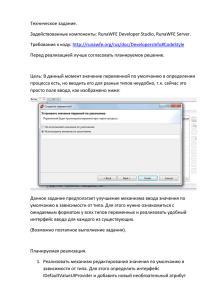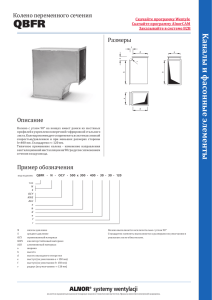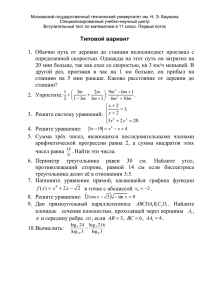Обязанности администратора сервиса Wialon
advertisement
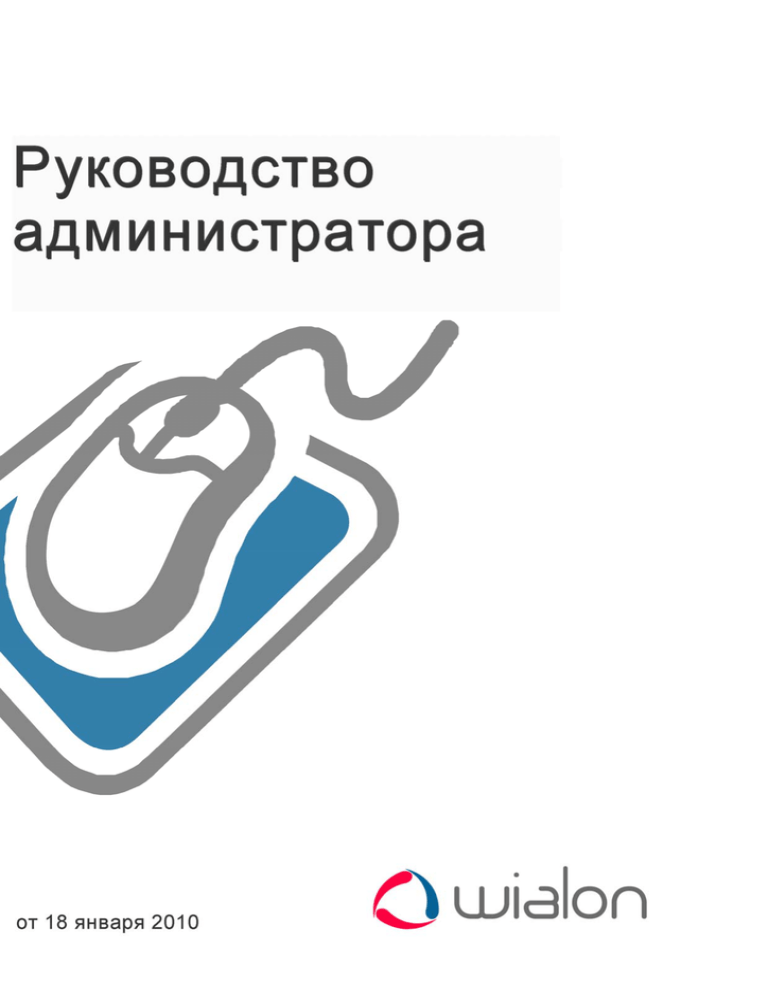
Установка и обновление ............................................................................................ 3
0909 => 1001 ...............................................................................................................................................................3
Windows версия.............................................................................................................................................3
Установка дистрибутива............................................................................................................................................3
Запуск и диагностика .................................................................................................................................................4
Linux версия...................................................................................................................................................4
Установка Wialon .......................................................................................................................................................4
Первые действия...........................................................................................................................................5
Настройки по умолчанию..........................................................................................................................................6
Сайт мониторинга ......................................................................................................................................................6
Обязанности администратора сервиса Wialon...................................................... 6
Конфигурация системного ПО ................................................................................. 7
Общие..............................................................................................................................................................7
Брандмауэр..................................................................................................................................................................7
Windows ..........................................................................................................................................................7
Управление log файлами ...........................................................................................................................................7
Linux................................................................................................................................................................8
Файловая система.......................................................................................................................................................8
/etc/sysctl.conf..............................................................................................................................................................9
Файрвол.......................................................................................................................................................................9
Синхронизация времени сервера ............................................................................................................................10
Проксирование HTTP(S) запросов..........................................................................................................................10
Почтовый сервер ......................................................................................................................................................11
Управление log файлами .........................................................................................................................................12
Работа сервиса под рядовым пользователем .........................................................................................................12
Автоматический запуск сервиса .............................................................................................................................13
Автоматические скрипты администратора (cron jobs)..........................................................................................14
Конфигурация Wialon .............................................................................................. 14
Устройства ...................................................................................................................................................15
База данных .................................................................................................................................................15
Интернационализация...............................................................................................................................17
Карты ............................................................................................................................................................18
Использование внешнего WebGIS сервера ...........................................................................................19
Сайт мониторинга ......................................................................................................................................19
Сайты администратора, менеджера, мобильный сайт........................................................................20
Прочие настройки ......................................................................................................................................20
2
Установка и обновление
Скачайте инсталляционные файлы Wialon с Вашей страницы персональных дистрибутивов.
Далее в зависимости от операционной системы следуйте инструкциям по установке в ОС.
Установка обновлений ничем не отличается от обычной установки для соответствующей
операционной системы. Во время установки обновлений на вопрос «Install user custom
configuration folder» должен быть ответ «no» (настройка по умолчанию), чтобы директория
custom не была перезаписана с дистрибутива. Однако важно понимать, что все файлы,
которые находятся не в директории custom будут заменены оригинальными и, таким образом,
все Ваши изменения, не предусмотренные стандартными возможностями для изменений,
могут быть потеряны. При корректной настройке и установке все Ваши настройки
сохраняются.
0909 => 1001
После обновления версию Wialon 1001 и выше обратный переход на версию Wialon 0909
невозможен из-за изменений структуры и драйвера БД.
При обновлении с версии Wialon 0909 на версию Wialon 1001 необходимо до обновления
остановить сервис и скопировать все содержимое директории storage в безопасное место.
После этого желательно выполнить чекпойнт (с директории куда установлен Wialon
выполните в Linux консоли следующее):
./shell
cd storage
db_checkpoint -1
После установки новой версии, но до первого запуска ПО, следует выполнить аналогичную
процедуру. Сделать это желательно ввиду изменения версии драйвера БД. Проблема может
возникнуть при первом запуске новой версии сервиса, в момент инициализации БД. Если все
прошло хорошо, значит, эти шаги Вам не нужны.
При сложностях или для ОС Windows можно попросить специалистов нашей службы
техподдержки помочь в этом вопросе.
Windows версия
Установка дистрибутива
Дистрибутив Wialon распространяется в виде архивного ZIP файла. Архив содержит папку
distro, в которой находятся установочные файлы, и сам файл инсталлятора install.exe.
Внимание! До установки Wialon под ОС Windows, Вам необходимо установить .NET
Framework 2.0.
Для установки Wialon запустите файл инсталлятора install.exe и следуйте инструкциям:
Прочитайте лицензионное соглашение и примите условия для продолжения.
Выберите директорию, куда установить Wialon, по умолчанию это C:\Program
Files\Gurtam\WialonB3.
3
Запуск и диагностика
Сразу после установки не забудьте положить лицензионный файл в директорию, куда Вы
проинсталлировали Wialon, а затем выполнить первые действия.
После того, как Вы разместили лицензионный файл в директорию сервиса, Вы можете
запустить сервис. Запуск и остановку сервиса можно выполнять из меню Пуск ⇒ Все
программы ⇒ Wialon B3, либо через Панель Управления ⇒ Администрирование ⇒ Сервисы.
Для любой диагностики необходимо смотреть лог файл WialonB3_trace.log, который
находится в директории ./logs.
Linux версия
Выбор операционной системы Linux, является наиболее оптимальным решение для
организации сервиса Wialon. Это связано с тем, что основная разработка ведётся на этой
операционной системе и при возникновении вопросов по функционированию сервера Wialon
их будет легче решить.
У начинающих пользователей могут возникнуть трудности при установке операционной
системы Linux. Для того чтобы избежать их Вы можете скачать со странички
https://distro.gurtam.com/iso/ образы дисков для установки Debian amd64, в которых уже
подобраны наиболее оптимальные настройки по установке операционной системы с нуля на
компьютер. Любой образ диска не превышает 200 Mb, что довольно легко скачать.
Здесь доступны три варианта установки:
установка на компьютер с одним винчестером или аппаратным RAID массивом;
установка на компьютер с двумя жесткими дисками, один из которых будет
использован для резервного копирования;
установка на компьютер с двумя жесткими дисками, которые будут организованы в
программный RAID-1 массив (зеркало) для надёжности системы.
После загрузки выбранного Вами дистрибутива операционной системы, его необходимо
записать на CD или DVD диск. После чего на компьютере для установки новой ОС
необходимо в BIOS поставить настройку первоначальной загрузки с компакт диска. Далее
вставить записанный диск в привод компьютера и перезапустить его. Ответьте на несколько
появившихся вопросов при установке операционной системы (язык, местоположение, часовой
пояс, раскладка клавиатуры), чтобы установить её.
При последнем варианте установки на компьютер с двумя жесткими дисками, в процессе
установки появится предупреждение о том, что RAID массив станет доступен только после
перезагрузки. В появившемся окне необходимо нажать кнопку Continue для продолжения
установки.
Установка Wialon
До установки ознакомьтесь с рекомендациями по настройке файловой системы сервера.
Для установки дистрибутива под ОС Linux выберите 32-битный или 64-битный вариант
дистрибутива. Использование 32-битных вариантов дистрибутива возможно на любой
архитектуре, тогда как использование 64-битного варианта дистрибутива можно только на
платформе x86_64. Узнать платформу можно командой uname -m.
4
Прежде всего необходимо распаковать дистрибутив командой tar (в примере указана версия
0909r1):
tar xzf wialon-pro_0909r1_l64.tgz
После чего появится директория wialonb3_install в которой нужно запустить скрипт
инсталляции install.sh:
cd wialonb3_install
./install.sh
Для установки права root не требуются, но директория по умолчанию - /var/lib/wialonb3
предполагает отсутствие права на запись для обычного пользователя. Однако для корректной
настройки системы и установки автоматических скриптов администратора, системы ротации
лог-файлов и системы автозапуска сервиса желательно выполнять установку под
пользователем root.
Для нормальной работы сервиса ему тоже не требуются права суперпользователя. Разве что
для номеров портов меньше чем 1024 доступа не будет, но в принципе это и не должно
понадобиться. Например веб-запросы по 80 порту можно пустить через реверсный проксисервер: nginx, lighttpd или Apache.
Далее скрипт установки задаст несколько дополнительных вопросов покажет Вашу
конфигурацию и выполнит сам процесс установки. На все вопросы можно давать ответы по
умолчанию (рекомендуем при первой установке) либо указывать запрошенное значение.
Выберите Install custom configuration при первой установке для создания папки ./custom со
стандартным содержимым. При установке обновлений, если не ставить в этой опции флажок,
Ваши конфигурационные настройки сохранятся.
Если сервис будет запускаться пользователем с ограниченными правами, во избежание
возможных конфликтов, необходимо добавить пользователя/группу в доверенную зону. Для
этого необходимо в файле ./custom/system_env.sh раскомментировать переменные ADF_USER
или ADF_GROUP и установить доверенного пользователя или группу, имеющие полные
права на директорию куда установлен сервис.
#ADF_USER="--user some-user"
#ADF_GROUP="--group some-user-group"
Первые действия
После инсталляции, Wialon уже содержит некоторые настройки по умолчанию и практически
не требует конфигурации до первого запуска. Самое важное - обеспечить наличие
лицензионного файла в директории сервиса до его запуска.
Запуск сервиса осуществляется:
Linux версия - смотрите инструкции в инсталляционном скрипте, обычно это
/etc/init.d/wialonb3 start.
Windows версия - через меню Пуск или через Панель управления =>
Администрирование => Сервисы.
5
Настройки по умолчанию
Сразу после первой установки, Вы можете получить доступ к сервису через веб-браузер по
следующим портам (номера по умолчанию):
8021 - Сайт администрирования - доступ только для пользователей входящих в группу
администраторов.
8022 - Сайт мониторинга - рабочее приложение, с картой и т.п. Используйте
пользователя wialon с паролем wialon (по умолчанию) для входа на этот сайт.
8023 - Сайт менеджера - облегченный вариант сайта мониторинга, без карты и с
возможностью создавать учетные записи.
8024 - Мобильный сайт - облегченный вариант сайта мониторинга для доступа с КПК и
мобильных телефонов.
То есть, если Вы находитесь на сервере, то сайт администрирования должен быть доступен по
ссылке http://localhost:8021. А если нет, то по ссылке http://IP_сервера:8021.
Сайт мониторинга
При первом запуске для пользователя admin будет сброшен пароль, о чем читайте в логе:
2008/12/29
...
2008/12/29
GbykVFGtFG
...
2008/12/29
...
2008/12/29
2008/12/29
17:06:25:916: Performing initial setup for Wialon site
17:06:25:916:
Updating
initial
password
for
admin
user
to:
17:06:25:917: Created user 'wialon'
17:06:25:917: adf_avl_create_resource('wialon')
17:06:25:917: Created resource 'wialon'
Также при первом запуске будет создан пользователь wialon, пароль - wialon и учетная запись
для этого пользователя wialon. Рекомендуется использовать этого пользователя для
выполнения работы на сайте мониторинга: создания объектов, пользователей и т.п. Также
рекомендуется поменять пароль у этого пользователя после первоначальной настройки.
Обязанности администратора сервиса Wialon
Администратор сервиса Wialon обязан:
Следить за наличием свободного места на диске, а также за состоянием винчестеров
(отсутствием поврежденных областей);
Следить за размером лог файлов Wialon;
Следить за наличием ошибок ('… error …') в лог файлах Wialon, в случае их появления
своевременно устранять причину их возникновения;
Следить за объемом занимаемой памяти и нагрузкой на процессор;
Следить за актуальностью времени на сервере;
Строго контролировать, от какого пользователя работает Wialon и не допускать
повторных запусков или попыток запусков от пользователя, не имеющего
необходимых для этого прав.
В разделе «Конфигурация системного ПО» описан ряд процессов, позволяющих системному
администратору автоматизировать выполнение вышеописанных пунктов.
6
Конфигурация системного ПО
Общие
Общие настройки для всех операционных систем для конфигурации Wialon.
Брандмауэр
Программное обеспечение сервера мониторинга использует следующие входящие порты по
умолчанию. Какие из них открывать файрволом, должен определить администратор Вашего
сервера исходя из политики безопасности Вашей компании:
Порт
Тип
Описание
Подключение удаленных клиентов, например Wialon Pro Client. Порт
прослушивается только при приобретении лицензии на удаленное
31188
TCP
подключение от клиентов.
20100:20300 TCP/UDP Подключение устройств по каналу GPRS.
8020
TCP
Сайт WebGIS-3 (если доступен).
8021
TCP
Сайт администрирования.
8022
TCP
Сайт мониторинга.
8023
TCP
Сайт менеджера.
8024
TCP
Мобильный сайт.
Windows
Особенности настройки Wialon в операционной системе Windows.
Управление log файлами
ВАЖНО!!! Размер log файла не должен превышать 2Гб. В противном случае, из-за запрета
используемой ОС записи в файл такого размера система Wialon НЕ ЗАПУСТИТСЯ.
Поэтому размер логов необходимо контролировать вручную, периодически очищая их, либо
автоматически.
Для автоматической очистки файлов рекомендуем использовать следующий способ. Создать
bat файл со следующим содержимым:
"C:\\Program Files\\WinRAR\\rar.exe" a "C:\\Program
Files\\Gurtam\\WialonB3\\logs\\WialonB3_trace.log.rar" "C:\\Program
Files\\Gurtam\\WialonB3\\logs\\WialonB3_trace.log.1"
del "C:\\Program Files\\Gurtam\\WialonB\\logs\\WialonB3_trace.log.1" /Q
rename "C:\\Program Files\\Gurtam\\WialonB3\\logs\\WialonB3_trace.log"
"WialonB3_trace.log.1"
где путь необходимо указать свой, требуется установленный архиватор WinRAR (при наличии
другого архиватора изменить первую строку). Эти строки вы можете продублировать для
любого количества лог файлов (WialonB2.log, access.log)
Далее необходимо создать задание на выполнение этого bat файла раз в неделю.
7
Linux
Особенности настройки Wialon в операционной системе Linux.
Файловая система
Тип ФС
В операционной системе Linux можно использовать немало файловых систем различного
типа. Это её сильное преимущество. Однако это же приносит вопрос, какая же файловая
система сама-самая для Ваших целей.
Наиболее эффективной мы считаем файловую систему XFS. Она показала отличное (на
порядок выше чем ext3) быстродействие при работе с десятками миллионов файлов (кэш
WebGIS-3 сервера файловой системой), немного улучшенное быстродействие при работе с
крупными файлами (до 1GB) и оптимальное быстродействие при работе с крупными файлами
по несколько десятков GB. Встроенные инструменты, такие как онлайн дефрагментация и
резервное копирование файловой системы, тоже являются важным преимуществом в
администрировании системы.
Конфигурация ФС
При конфигурировании разделов файловой системы можно придерживаться минимального
набора. Обязательно должен использоваться RAID - программный или аппаратный.
/boot - ext3 - 300MB
/ - xfs - 5-10GB, опции noatime, nodiratime
Мы рекомендуем следующую конфигурацию файловой системы для сервера Wialon (на 1000
объектов мониторинга). Предположим, что Wialon будет установлен в /var/lib/wialonb3:
Точка монтирования Тип ФС Размер
Опции
/boot
ext3
~300MB
defaults
(отсутствует)
swap
2GB
/
xfs
5-10GB
noatime,nodiratime
/home
xfs
5-10GB
noatime,nodiratime
/var/lib/wialonb3/tmp
xfs
10-20GB relatime,nodiratime
/var/lib/wialonb3/storage xfs
от 50GB
noatime,nodiratime
/var/lib/wialonb3/backup xfs
от 200GB noatime,nodiratime
Желательно директорию с резервной копией (./backup) разместить на отдельном, независимом
диске, массиве или даже сервере (например через NFS). Фактически можно сделать и
следующее разбиение:
Точка монтирования Тип ФС Размер
Опции
/boot
ext3
~300MB
defaults
(отсутствует)
swap
2GB
/
xfs
5GB
noatime,nodiratime
8
/var/lib/wialonb3
xfs
(все имеющееся) noatime,nodiratime
/var/lib/wialonb3/tmp
xfs
10-20GB
relatime,nodiratime
При наличии трудностей с установкой ОС и конфигурировании разделов файловой системы
можно воспользоваться готовыми дистрибутивами с https://distro.gurtam.com/iso/,
оптимизированными для установки Wialon. Более подробно об этом написано в разделе
установки.
Начиная с версии 1001, релиз-кандидат которой вышел 15 ноября 2009 года, система хранения
(директория storage) разбита на 4 категории: БД по сообщениям (storage/md), журнал
транзакций БД по сообщениям (storage/ml), БД по объектам и свойствам (storage/pd), журнал
транзакций БД по объектам и свойствам (storage/pl). Ввиду этого устройство файловой
системы может быть дополнено с разнесением данных категорий на отдельные диски. Но это
уже для системы мониторинга от 10.000 устройств.
При использовании встроенного GIS сервера (Wialon Standard и некоторые конфигурации
Wialon Pro) директория tmp используется для хранения кэша тайлов изображений, поэтому его
размер в 20GB может оказаться недостаточным и его можно увеличить до 50-100 GB.
/etc/sysctl.conf
Для конфигурационного файла /etc/sysctl.conf мы рекомендуем внести следующие настройки:
# for atop utility better view
vm.overcommit_ratio = 100
# swapiness level
vm.swappiness = 10
# reserve memory always
vm.min_free_kbytes = 65535
# security fix
vm.mmap_min_addr = 65536
Где самый важный параметр оказывающий влияние на эффективность работы файловой
системы сервера это vm.swappiness. Все остальные можно игнорировать.
Файрвол
Защита - прежде всего. Поэтому необходимо поставить файрвол. Мы рекомендуем - firehol:
wialon-pro:~# apt-get install firehol
После чего в файле /etc/default/firehol заменить NO на YES и сконфигурировать
/etc/firehol/firehol примерно следующим образом, только не забудьте указать Ваш IP адрес,
иначе доступ к серверу Вам будет заблокирован (где eth0 - Ваш сетевой адаптер):
version 5
tcpmss auto
FIREHOL_LOG_MODE="ULOG"
######################### trusted IP's ########################
trust_ips="IP через пробел которым Вы доверяете"
ext_wialon="IP1"
######################### custom rules ########################
server_wialon_ports="tcp/4998 tcp/20100:20300 udp/20100:20300"
9
client_wialon_ports="any"
###############################################################
interface eth0 inet1
policy
server
"${trust_ips}"
server
server
"${ext_wialon}"
server
"${ext_wialon}"
server
"${ext_wialon}"
client
ssh
reject
accept
src
icmp
https
accept
accept
dst
http
accept
dst
wialon
accept
dst
all
accept
и запустить файрвол:
wialon-pro:~# /etc/init.d/firehol start
Синхронизация времени сервера
Для корректной обработки поступающих от устройств сообщений телематическому серверу
Wialon необходимо, чтобы на сервере было точное время. Установить автоматическую
синхронизацию времени с интернетом можно командой:
wialon-pro:~# apt-get install ntp
Проксирование HTTP(S) запросов
Wialon и WebGIS-3 сервера содержат встроенный HTTP/1.1 веб-сервер. Поэтому можно
подключаться через веб-броузер к ним напрямую.
Однако, если на том же сервере что и Wialon расположены и другие сервисы и у Вас
разделяемый IP адрес, либо Вы хотите использовать безопасный, с SSL защитой доступ к
серверу, либо Вы хотите получить максимальное быстродействие и безопасность, тогда Вам
лучше пустить клиентов через специализированное ПО, так называемый реверсный проксисервер. Одним из лучших является прокси-сервер nginx.
Устанавливается он просто (для Debian до версии Lenny лучше ставить его с исходных кодов):
wialon-pro:~# apt-get install nginx
Предположим DNS имя Вашего сервера monitor.gps.ru (mobile.gps.ru для мобильного сайта и
manager.gps.ru для сайта управления) и Wialon настроен на порты по умолчанию. Тогда
вставьте примерно такую конфигурацию в файлы:
/etc/nginx/sites-enabled/wialon:
server {
listen 80;
server_name www.monitor.gps.ru;
}
rewrite ^(.*) http://monitor.gps.ru$1 permanent;
10
server {
listen 80;
server_name monitor.gps.ru;
proxy_set_header X-Forwarded-Server
proxy_set_header X-Forwarded-For
client_max_body_size
access_log
monitor.gps.ru;
$remote_addr;
8m;
/var/log/nginx/wialon.access.log;
location / {
proxy_pass
}
http://localhost:8022;
}
server {
listen 80;
server_name mobile.gps.ru;
proxy_set_header
proxy_set_header
access_log
X-Forwarded-Server
X-Forwarded-For
location / {
proxy_pass
}
mobile.gps.ru;
$remote_addr;
/var/log/nginx/wialon.access.log;
http://localhost:8024;
}
server {
listen 80;
server_name manager.gps.ru;
proxy_set_header
proxy_set_header
access_log
}
X-Forwarded-Server
X-Forwarded-For
location / {
proxy_pass
}
manager.gps.ru;
$remote_addr;
/var/log/nginx/wialon.access.log;
http://localhost:8023;
/var/lib/wialonb3/custom/config.txt (добавьте строчку).
ADF_HTTP_PROXY_MODE = 1
Почтовый сервер
Для нормальной работы системы необходимо, чтобы на сервере работал SMTP сервер. Мы
рекомендуем - postfix:
wialon-pro:~# apt-get install postfix
Настройки по умолчанию вполне приемлимы для обеспечения базовой работоспособности
(отправка E-Mail сообщений от сервера).
Для того чтобы системному администратору приходили сообщения от сервиса (см.
автоматические скрипты), желательно прописать алиасы (то есть куда перенаправлять почту).
Например, если скрипты ставятся для пользователя root, то в файле /etc/aliases можно указать:
root: your-admin-email@domain.com
11
Управление log файлами
ВАЖНО!!! Размер log файла для 32-битной операционной системы не должен превышать
2Гб. В противном случае, из-за запрета используемой ОС записи в файл такого размера
система Wialon НЕ ЗАПУСТИТСЯ.
При установке Wialon инсталлятор запрашивает автоматическое включение данной опции:
...
Install Wialon B3 log rotation script (into /etc/logrotate.d/wialonb3) [no]
yes
...
OK, now is time to perform Wialon B3 installation. Check all parameters below
are correct:
...
...
Wialon B3 will be installed in:
/var/lib/wialonb3
Install Wialon B3 log rotation script:
yes
Данная опция автоматически установлена при первой установке по умолчанию, если Вы
инсталлировали Wialon от имени пользователя root. В таком случае Вам нет необходимости
производить эти действия вручную.
Если же Вы эту опцию не выбирали, то необходимо либо вручную контролировать размер
логов, периодически очищая их, либо автоматически.
Для автоматической очистки файлов рекомендуем использовать утилиту logrotate. Ротация
логов служит для контроля размера дискового пространства, занимаемого журналами. В
результате работы logrotate остается один активный файл журнала (в который «сейчас»
происходит запись со стороны сервера) и несколько архивных файлов, сжатых специальным
упаковщиком.
Для запуска ротации необходимо:
В папку /etc/logrotate.d разместить файл под названием wialonb3 (может быть любым,
например:«wialonb3.txt») со следующим содержимым(может настраиваться на усмотрение
администратора):
/var/lib/wialonb3/logs/*.log {
weekly
missingok
rotate 5
compress
delaycompress
notifempty
create 0664 root root
}
Работа сервиса под рядовым пользователем
В целях безопасности можно настроить сервис мониторинга Wialon так, чтобы он работал не
от имени root, а от имени произвольного рядового пользователя, например wialon и группы
wialon.
Для такого пользователя необходимо создать, если его еще нет:
12
wialon-pro:~# adduser wialon
Сразу же можно скорректировать настройки системы, чтобы дать этому пользователю (и
пользователю root) возможность работать с большим количеством файлов, чем предусмотрено
по умолчанию. Для этого в файле /etc/security/limits.conf добавьте:
wialon
wialon
root
root
hard
soft
hard
soft
nofile
nofile
nofile
nofile
Предположим,
что
установку
/home/wialon/wialon-pro.
32768
32000
32768
32000
дистрибутива
мы
выполнили
в
директорию
Для того чтобы пользователь wialon имел все права на установленный сервис, нужно
установить его как владельца соответствующей директории:
chown -R wialon:wialon /home/wialon/wialon-pro
Независимо от того, под каким пользователем мы будет запущен сервис, нужно, чтобы он
работал от имени пользователя и группы wialon, для этого в файле /home/wialon/wialonpro/custom/system_env.sh пропишите:
# Optional environment configuration for launching Wialon as system service
# Uncomment following and insert correct user and group name if you like to
launch Wialon not as root user. Be sure that specified user has full control
over installation directory:
ADF_USER="--user wialon"
ADF_GROUP="--group wialon"
После этого сервис можно запускать командой /home/wialon/wialon-pro/adf_script start.
Автоматический запуск сервиса
Автоматический запуск программного обеспечения сервиса мониторинга в Debian подобных
системах настроить достаточно просто.
Для этого выберите опцию Install Wialon B3 as system service при установке дистрибутива.
Либо вручную создайте символическую ссылку в /etc/init.d/ на скрипт запуска сервиса
adf_script:
wialon-pro:/var/lib/wialonb3# ln -s $PWD/adf_script /etc/init.d/wialonb3
Далее для включения автоматического запуска сервиса выполните команду:
wialon-pro:/var/lib/wialonb3# update-rc.d wialonb3 defaults
Далее для выключения автоматического запуска сервиса выполните команду:
wialon-pro:/var/lib/wialonb3# update-rc.d -f wialonb3 remove
Если Вы устанавливали Wialon или планируете его запускать не от имени пользователя root,
то обязательно прочитайте инструкции, иначе при загрузке сервера сервис будет запущен от
имени пользователя root.
13
Автоматические скрипты администратора (cron jobs)
При установке Wialon инсталлятор запрашивает автоматическое включение установки
скриптов регулярных заданий администратора:
...
Install periodic administrative jobs (in current user crontab)? [no] yes
...
OK, now is time to perform Wialon B3 installation. Check all parameters below
are correct:
...
...
Wialon B3 will be installed in:
/var/lib/wialonb3
Install Wialon B3 cron jobs:
yes
Эти скрипты находятся в директории куда установлен Wialon.
Для нормального функционирования системы предупреждений необходимо чтобы была
корректно настроена система E-Mail сообщений на сервере.
Для ручного включения или выключения того или иного скрипта необходимо отредактировать
файл:
для пользователя root - /etc/crontab
для обычного пользователя, в консоли команда crontab -e
В любом из вариантов пример строк для автоматического запуска этих скриптов (добавить в
конец файла и при необходимости правильно указать путь к каждому скрипту):
0 * * *
*/2 *
*/1 *
1 1
*
*
*
*
*
/var/lib/wialonb3/wialon-errors-check.sh
* *
/var/lib/wialonb3/wialon-service-check.sh
* *
/var/lib/wialonb3/wialon-db-check.sh
*
/var/lib/wialonb3/wialon-space-check.sh
Перечень скриптов:
wialon-db-check.sh - ежеминутный контроль работы драйвера БД и автоматический
перезапуск сервиса в случае возникновения проблем;
wialon-space-check.sh - ежедневный контроль свободного места на диске БД;
wialon-service-check.sh - каждые 2 минуты проверка работоспособности сервиса и
перезапуск его в случае непредвиденной остановки;
wialon-errors-check.sh - ежечасно проверка лог файла сервиса на наличие слова error
(разнообразные ошибки) и уведомление по E-Mail администратора о таких случаях:
Конфигурация Wialon
Основные параметры конфигурации программного обеспечения Wialon, такие как значения
переменных, задаются в файле: ./custom/config.txt. Этот файл задает значения переменных по
принципу:
<переменная> = <значение>
<переменная> = <$переменная + доп. значение>
14
Файл сохранен в формате UTF-8 (без BOM), поэтому будьте предельно внимательны при его
редактировании в ОС Windows. В качестве редактора в этой ОС мы рекомендуем программу
Notepad ++. При установке обновлений либо реинсталляции системы, инсталлятор по
умолчанию не перезаписывает данный файл, чтобы Ваши изменения не потерялись.
В следующих разделах описана конфигурация Wialon по тематикам.
Устройства
Cписок поддерживаемых устройств с информацией по настройкам их для работы с Wialon,
смотрите на сайте.
Настройки сервера
Параметры настроек сервера для конфигурации устройств - сетевые интерфейсы на которых
слушать подключения от устройств и пользователей, а также номера портов.
Переменная
Описание
ADF_AVL_HW_BIND_ADDR
На каком сетевом интерфейсе слушать подключения от
устройств. По умолчанию значение * - на всех
интерфейсах.
ADF_AVL_COMM_SERVER
Формат задания переменной: <comm-server-name>:<avlserver-host>:<avl-server-port>:<scan-hw_dir>.
Значение
порта по умолчанию - 31189. Параметр scan-hw-dir
опциональный (значение 0 по умолчанию) и означает
включение авто-сканирование новых типов оборудования
при инициализации системы.
При установке значения 1, устройства не существующие в
WIALON_AUTO_CREATE_UNITS системе
будут
создаваться
автоматически
при
поступлении от них сообщений.
База данных
Параметры конфигурации системы хранения данных.
Переменная
Описание
ADF_STORAGE_PATH
Путь к файлам системы хранения. По
умолчанию - директория ./storage в корневой
директории.
ADF_STORAGE_CACHE_SIZE
Размер памяти в ОЗУ (в МБ) отводимого под
кэш данных свойств. По умолчанию – 16.
Должно быть степенью двух.
ADF_STORAGE_MESSAGES_CACHE_SIZE
Размер памяти в ОЗУ (в МБ) отводимого под
кэш данных сообщений. По умолчанию – 64.
Должно быть степенью двух.
ADF_STORAGE_DEFRAG_INTERVAL
Интервал
выполнения
автоматической
дефрагментации БД в сутках, дополнительно
можно указывать час суток, в форме
<интервал> либо <интервал>:<час>. По
15
умолчанию выполняется ежесуточно в 3 часа
локального времени. Для отключения
дефрагментации установите знаение 0.
Количество минут через которое выполнять
резервное копирование БД и файлов
транзакций. По умолчанию - каждые 60
минут.
ADF_STORAGE_BACKUP_INTERVAL
Только для Wialon 0909 Интервал создания
ADF_STORAGE_BACKUP_FULL_INTERVAL полного(а не инкрементного) бэкапа в сутках.
По умолчанию - 1.
Только для Wialon 0909 Количество
последний полных суточных бэкапов,
ADF_STORAGE_BACKUP_HOLD_INTERVAL
которое будет храниться. По умолчанию - 7.
Только для версии Wialon 0909.
ADF_AVL_UNIT_HISTORY_PERIOD
Период хранения истории от объектов, в
сутках. Используется только на сервера БД.
Если не задан, или значение 0, то история
объектов автоматически не удаляется.
ADF_STORAGE_TRASH_KEEP_PERIOD
Период хранения удаленных объектов в
«корзине» с возможностью восстановления
до их полного удаления, в сутках. По
умолчанию - 30 суток.
ADF_STORAGE_BACKUP_PATH
Директория где хранятся резервные копии
БД. По умолчанию - директория backup.
Сетевые настройки для подключения Wialon Pro Client к серверу Wialon Pro:
Переменная
ADF_STORAGE_NET_SERVER
Описание
Задает порт и адрес сетевого интерфейса на
котором слушать подключения в форме
<порт>:<IP адрес>. IP адрес можно пропустить
чтобы слушать на всех локальных сетевых
Для
интерфейсах. Порт по умолчанию – 31188.
инициализации серверной в части в режиме
доверия (trusted mode) к любому подключенному
клиенту (то есть не требуется авторизация,
считается что подключенный клиент имеет
максимальный доступ на все локальные объекты)
нужно
использовать
третий
параметр
установленный в единицу, например: “31188:*:1”.
Только для Wialon Pro Client. Задает порт и
адрес
сетевого
интерфейса
на
котором
ADF_STORAGE_NET_REMOTE_SERVER
располагается Wialon Pro (основная БД), формат
<порт>:<IP адрес>. Порт по умолчанию – 31188.
16
Интернационализация
Сделать перевод сайта мониторинга на свой язык достаточно легко. Для этого Вам
необходимо запросить через службу технической поддержки файл содержащий фразы для
перевода wialon_web_site.lng. Файл в формате UTF-8, и для его редактирования рекомендуем
редактор NotePad++.
Файл содержит оригинальные фразы и их переведенный эквивалент, пример фрагмента этого
файла для перевода на русский язык:
msgid " Last time job was performed"
msgstr " Время последнего выполнения задания"
msgid "%%UNIT%% break speed limitations. %s"
msgstr "%%UNIT%% нарушил ограничения по скорости. %s"
msgid "%%UNIT%% went out of %s. %s"
msgstr "%%UNIT%% вышел за пределы %s. %s"
msgid "%%UNIT%% went to %s. %s"
msgstr "%%UNIT%% вошел в %s. %s"
msgid "%%UNIT%%: %s"
msgstr ""
msgid "%%UNIT%%: %s digital input %d. %s"
msgstr "%%UNIT%%: %s цифровой вход %d. %s"
msgid "%.0f m"
msgstr "%.0f м"
msgid "%.3f km"
msgstr "%.3f км"
msgid "%.3f km, (%.3f m)"
msgstr "%.3f км, (%.3f м)"
msgid "%d satellites locked"
msgstr "%d спутников захвачено"
При переводе важно сохранять порядок и формат всех спецсимволов (обычно начинаются с
%). После выполнения перевода Вам необходимо создать директорию i18n/<домен> (домен это двухбуквенное обозначение страны, например - lv - латвия, ru - россия, nl - нидерланды и
т.д.) и поместить туда данный файл, после чего следует перезапустить сервис.
Чтобы данный перевод стал доступен на сайте мониторинга Вам нужно в файле конфигурации
добавить строчку примерно такого плана: WIALON_WEB_LANGUAGES = <домен>:<страна>
и чтобы данный язык выбирался автоматический: WIALON_WEB_DEFAULT_LANGUAGE =
<домен>. Пример для финского языка:
WIALON_WEB_LANGUAGES = fi:suomi
WIALON_WEB_DEFAULT_LANGUAGE = fi
После чего Вы можете продолжать редактировать файл с фразами для переводов в режиме
онлайн. Для того чтобы перевод подхватился сервисом автоматически (без перезапуска)
необходимо после сохранения файла с переводом также пересохранить файл /custom/config.txt
(например, добавить и удалить пробел и нажать Ctrl+S).
17
Карты
Система Wialon работает с векторными картами в собственном закрытом формате AVD. Все
карты в формате AVD можно выкладывать в папку maps программы или внешнего WebGIS
сервера. После добавления или удаления карт сервис перезапускать не требуется, он должен в
течение нескольких секунд самостоятельно определить изменения.
Для всех конфигураций Wialon доступны два типа GIS подсистемы - использование внешнего
WebGIS сервера (который поставляется только в комплекте с Wialon Pro) и использование
встроенного GIS сервера. Переключение между двумя этими режимами осуществляется с
помощью переменной конфигурационного файла GIS_DRIVER_TYPE и требует перезапуска
сервиса. По умолчанию в конифигурационном файле прописан встроенный GIS сервер.
Размер ОЗУ, который необходим для нормальной работы GIS подсистеме прямо
пропорционален объему используемых карт. В среднем на GIS подсистему необходимо
примерно 512MB + 1.5*<общий размер файлов карт>. Учитывайте это перед тем как
помещать карты в директорию maps.
Переменная
Описание
GIS_DRIVER_TYPE
Задает тип GIS сервера: gis_avd_driver (встроенный)
или gis_net_driver (внешний).
ADF_GIS_NET_REMOTE_SERVER
(Только для внешнего WebGIS сервера.) Задает DNS
или IP адрес WebGIS сервера.
WIALON_WEB_GOOGLE_KEYS
Задает перечень ключей Google Maps API для
различных URL доступа на сайте.
Если значение on то при условии наличия ключей
WIALON_WEB_GOOGLE_DEFAULT Google Maps API этот тип карт будет активирован по
умолчанию.
WIALON_WEB_YANDEX_KEYS
Задает перечень ключей Yandex Maps для различных
URL доступа на сайте.
Если значение on то при условии наличия ключей
WIALON_WEB_YANDEX_DEFAULT Yandex Maps этот тип карт будет активирован по
умолчанию.
WIALON_WEB_MAPSERVER_URL
Задает перечень URL WebGIS-3 серверов с которых
будут грузится WebGIS карты у клиента. Перечень
задается через запятую и содержит полный URL,
включая префикс http. Например: http://dns1.map.ru,
http://dns2.map.ru,http://dns3.map.ru. Можно задавать
как один сервер, так и несколько. Рекомендуется
задавать максимум 4 URL для максимальной
производительности. (Только для внешнего WebGIS
сервера либо для использования уже существующего
WebGIS сервера).
WIALON_WEB_DEFAULT_POS
Устанавливает центр карты по умолчанию при
открытии сайта мониторинга. Задаётся через
двоеточие широта, долгота, уровень масштабирования
(WIALON_WEB_DEFAULT_POS
=
55.739162:49.199269:9).
18
Google Maps и Yandex Maps
Переменные WIALON_WEB_GOOGLE_KEYS и WIALON_WEB_YANDEX_KEYS содержат
ключи пропириетарных картографических систем, привязанные к конкретному URL доступа
на сайт. Если, например, к веб-серверу Wialon Web подключаются клиенты по двум разным
URL: http://local.dns.ru:8022 и http://remote.dns.ru, то необходимо получить ключи активации
этих карт для соответствующих URL и внести их в конфигурационный файл:
WIALON_WEB_GOOGLE_KEYS = <dns1<:port>> <KEY for dns1> <dns2> <KEY for dns2> ...
т.е.
WIALON_WEB_GOOGLE_KEYS = local.dns.ru:8022 KEY_VALUE1 remote.dns.ru KEY_VALUE2
1. В файле DNS задаются без префикса http:.
2. Если порт используется стандартный (80), то указывать его не надо.
После этого в диалоге настроек пользователя на сайте мониторинга появится опция
Использовать карты Google Maps.
Использование внешнего WebGIS сервера
Если Вы установили собственный WebGIS сервер, доступный по внешнему статическому IP
x.x.x.x, то карты в веб-браузере можно посмотреть, открыв страницу http://x.x.x.x:8020. Чтобы
Ваш сервер Wialon использовал его для поиска и определения адресов и отображения карт, в
файле конфигурации custom/config.txt укажите следующие значения переменных:
GIS_DRIVER_TYPE = gis_net_driver
ADF_GIS_NET_REMOTE_SERVER = x.x.x.x
WIALON_WEB_MAPSERVER_URL = http://x.x.x.x:8020
Вместо IP адреса можно использовать DNS имена. Если WebGIS сервер расположен на том же
сервере, что и Wialon, то для переменной ADF_GIS_NET_REMOTE_SERVER можно
устанавливать значение localhost.
Сайт мониторинга
Параметры отвечающие за конфигурацию сайта мониторинга.
Переменная
Описание
WIALON_WEB_WEBSERVER
Сетевые параметры сайта Wialon Web в виде <DNSимя>:<номер-порта>:<IP-адрес-сетевого-интерфейса>.
Значение по умолчанию: wialon_web:8022:*.
WIALON_WEB_LANGUAGES
Список дополнительных языков сайта мониторинга
через точку с запятой. По умолчанию доступен
русский и английский. Например: fi:suomi добавит и
выбор финского языка.
AVL_NOTIFICATIONS_EMAIL_FROM Адрес отправителя email уведомлений по умолчанию.
AVL_UNIT_ICON_MAX_SIZE
Задает максимальный размер стороны иконки в
пикселях при сохранении её в свойства объекта. По
умолчанию значение 64. Максимальное значение 256.
19
AVL_UNIT_DEFAULT_ICON
Задает путь к файлу изображения который
использовать для объектов по умолчанию. Плагин,
при запуске, если данная переменная не установлена,
инициализирует её на собственный файл.
AVL_GROUP_DEFAULT_ICON
Задает путь к файлу изображения который
использовать для групп объектов по умолчанию.
AVL_JOBS_EMAIL_FROM
E-mail адрес для отправки выполненных заданий по
электронной почте по умолчанию.
ADF_AVL_MAP_MARKERS_PATH
Директория, содержащая изображения маркеров.
CMS_ALLOW_ADMIN_LOGIN
Если установлено значение 1, то администратору
разрешен доступ на все сайты
Сайты администратора, менеджера, мобильный сайт
Параметры, отвечающие за конфигурацию сайта администратора, сайта менеджера и
мобильного сайта.
Внимание! Сайт менеджера и мобильный сайт лицензируются
дополнительно и могут отсутствовать в Вашей поставке.
Переменная
AVL_ADMIN_WEBSERVER
Описание
Сетевые параметры сайта администратора. Значение по
умолчанию: avl_admin:8021:*.
CMS_ALLOW_ADMIN_LOGIN
Если установлено значение
разрешен доступ на все сайты
1,
то
администратору
CMS_MANAGER_WEBSERVER
Сетевые параметры сайта CMS Manager. Значение по
умолчанию: wialon_web:8023:*.
WIALON_MOBILE_WEBSERVER
Сетевые параметры мобильного сайта. Значение по
умолчанию: wialon_web:8024:*.
Сетевые параметры сайтов задаются в виде <DNS-имя>:<номер-порта>:<IP-адрес-сетевогоинтерфейса>. DNS имя может указывать уникальное в рамках системы название сервера либо
реальное DNS имя, если такой же номер порта используется и другими веб-серверами. IP адрес сетевого
интерфейса может быть пропущен либо задан как * для работы на всех сетевых интерфейсах.
Прочие настройки
Переменная
ADF_SMTP_SERVER
Описание
Задает адрес SMTP сервера в форме <host>:<port>,
через который отправляются сообщения. По
умолчанию используется локальный компьютер и
порт 25. SMTP сервер должен поддерживать работу
без аутентификации с IP адреса сервиса мониторинга.
AVL_NOTIFICATIONS_EMAIL_FROM Адрес отправителя e-mail уведомлений по умолчанию.
AVL_JOBS_EMAIL_FROM
E-mail адрес для отправки выполненных заданий по
электронной почте по умолчанию.
20